
연락처가 없으면 Outlook을 많이 사용하지 않습니다. 물론 이메일 주소를 입력 할 수는 있지만 시간이 많이 걸리고 오류가 발생하기 쉽습니다. 연락처가 Outlook에 이미있는 것이 더 좋으므로 몇 번의 클릭만으로 빠른 메시지를 보낼 수 있습니다.
최근 기사에서 Outlook 사용을 시작하는 방법에 대해 논의했습니다. , 그리고 오늘 우리는 연락처 작업을 포함하도록 확장하고자합니다. 연락처는 Outlook 환경의 중심이되어 연락을주고받는 사람과 애플리케이션 사용 방법이됩니다.
예상 할 수 있듯이 Outlook으로 많은 연락처 관리를 수행 할 수 있으며 사용을 시작하기 전에 주소록을 설정하는 것이 좋습니다.
주소록 생성
연락처 관리를 시작하려면 먼저 작업을 시작할 수 있도록 사람 모드를여십시오. 주소록에 연락처를 추가하는 방법에는 여러 가지가 있습니다. 처음에는 웹 메일이나 다른 이메일 프로그램과 같은 다른 소스에서 주소록 가져 오기 .
가지고있는 각 이메일 계정에 대해 주소록을 갖게됩니다. 이 특정 상황에서 로컬 Outlook 데이터 파일에 대한 로컬 주소록이 있고 이메일 계정과 연결된 다른 주소록이 있습니다.
어떤 경우에도 가져올 주소록이없는 경우 수동으로 연락처를 추가 할 수 있도록 기본 사항을 다루겠습니다. 다음 스크린 샷에서 지금은 완전히 비어있는 새 주소록의 일부를 볼 수 있습니다.
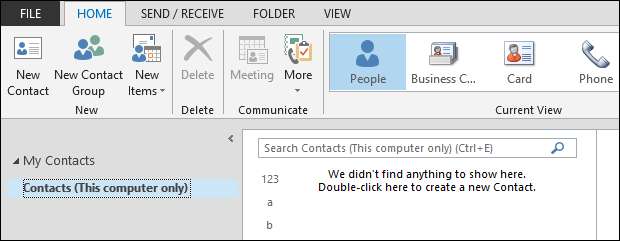
시작하려면 "새 연락처"버튼을 클릭하면 새 연락처 창이 열립니다. 가장 먼저 눈에 띄는 것은 얼마나 바쁘게 보이지만 두려워하지 않는 것입니다. 리본의 많은 기능을 살펴보면 꽤 표준적이고 평범한 연락처 양식임을 알 수 있습니다.
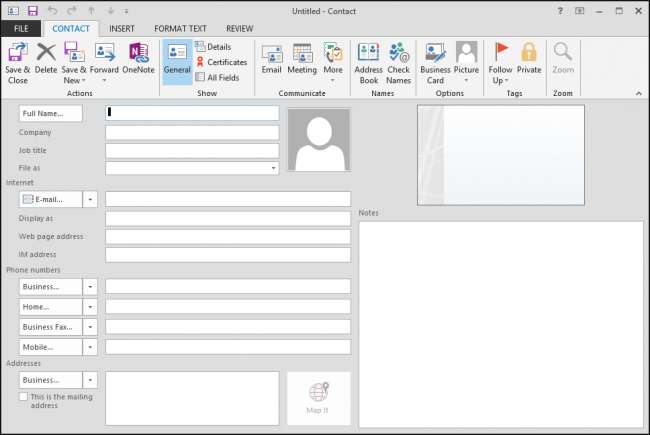
그럼 추격전으로 들어가 적절한 값을 입력하여 How-To Geek에 연락해 보겠습니다. 불필요한 이미지를 추가 할 수도 있지만 평범하고 지루한 주소록에 좋은 터치를 추가 할 수도 있습니다.
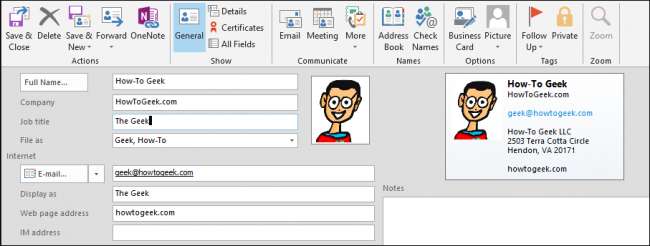
연락처를 입력 한 후 "저장 후 닫기"를 클릭하거나 "저장 및 새로 만들기"를 클릭하여 다른 연락처를 생성 할 수 있습니다. 그걸하자. 완전히 새로운 연락처를 만들거나 같은 회사에 대한 새 연락처를 만들지 선택할 수 있습니다.
이 경우 입력 시간을 절약하기 위해 후자를 선택하고 "저장 후 닫기"를 클릭하여 새 주소록 항목을 표시합니다.

나쁘지 않습니다. 이미 이메일을 보낼 수있는 연락처가 두 개 있습니다.하지만 시간이 많이 걸립니다. 연락처 정보를 다른 소스에서 Outlook으로 옮길 수 있다면 훨씬 쉬울 것입니다.
웹 메일 서비스 또는 다른 서비스를 사용하는 경우 연락처가 해당 위치에있을 가능성이 높으므로 Outlook으로 가져와야합니다. 각 연락처를 하나씩 입력하고 싶다면 그렇게해도 좋습니다. 그러나 Thunderbird, Gmail 또는 다른 이메일 서비스에서 가져온 기본 연락처 목록을 가져 오는 것이 좋습니다.
연락처 레코드 가져 오기 및 내보내기
Gmail을 사용하든 Yahoo Mail!을 사용하든, 1997 년의 이메일 계정을 사용하여 신중하게 보관하고 유지 관리 했든, 연락처 및 모든 것을 필연적으로 Outlook 연락처에 한꺼번에 추가해야 할 수 있습니다.
이렇게하려면 다른 소스에서 연락처를 내 보낸 다음 Outlook으로 가져올 수 있습니다. 일반적으로 이메일 계정 또는 클라이언트에서 설정 또는 옵션에 액세스 한 다음 연락처 내보내기 옵션을 선택하면 쉽게 수행 할 수 있습니다.
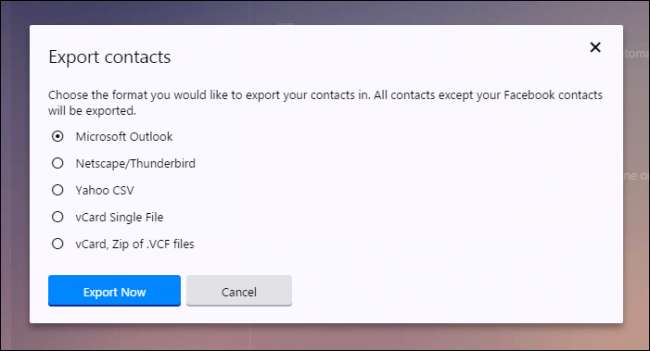
일반적으로 Outlook으로 가져 오기만하면됩니다. 이것은 매우 간단한 프로세스이며 대부분의 이메일 애플리케이션에서 유사합니다. 우리는 당신을 추천합니다 연락처를 Outlook으로 내보내고 가져 오는 방법을 설명하는 기사를 읽으십시오. , 그 반대.
vCard? vCard 란 무엇입니까?
vCard (가상 카드 파일 또는 .VCF)를 들어 보셨을 수도 있고,받은 적이 있거나 사용할 수도 있습니다. vCards는 전자 메일 서명이나 첨부 파일을 통해 다른 사람과 교환 할 수있는 표준 전자 명함 형식입니다.
어쨌든 Outlook에서 vCard를 처리 할 수있는 몇 가지 방법이 있습니다. 가장 가능성이 높은 시나리오는 vCard에서 연락처를 가져 오거나 내 보내야하는 경우입니다. How-To Geek에이 프로세스에 대한 완전한 설명이 있습니다. , 그에 대한 속도를 빠르게 확인할 수 있습니다.
때로는 단일 vCard 파일에 여러 vCard가 저장되어있을 수 있습니다. 그러나이 파일을 변환하려고하면 파일의 첫 번째 vCard 만 가져옵니다. 이 제한을 극복하려면 먼저 .CSV 파일로 변환 한 다음 Outlook으로 가져와야합니다. 이 기사를 읽는 것이 좋습니다. 해당 프로세스에 대한 자세한 설명은
마지막으로, 이전 단락에서 설명한대로 모든 연락처를 개별 vCard 또는 하나의 단일 마스터 vCard로 내보낼 수 있습니다. 다시 한번, 이 작업을 수행하는 방법에 대한 간단한 자습서가 있습니다. , 따라서 상대적으로 쉽게 vCard를 Outlook에서 가져오고 내보내는 방법에 대한 최신 정보를 얻을 수 있습니다.
연락처 그룹 생성 및 관리
선택한 영혼 그룹에 신속하게 메시지를 전달할 수 있으므로 누구도 포함하는 것을 잊지 않고받는 사람 : 필드에 각 이름을 입력하지 않아도되므로 그룹에 대해 논의 해 보겠습니다.
연락처 그룹을 설정하려면 리본에서 "새 연락처 그룹"을 클릭합니다.
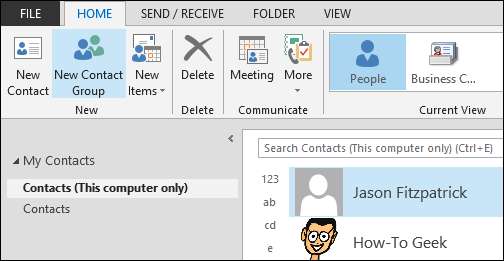
일단 열리면 먼저 그룹 이름을 지정하고 (여기서는 "CES 2015"라고 함) "구성원 추가"를 클릭하고 "Outlook 연락처에서"를 선택해야합니다. 즉석에서 새 연락처를 만들거나 회사 디렉토리에있는 사람들을 포함하려는 경우와 같이 다른 주소록을 선택할 수도 있습니다.
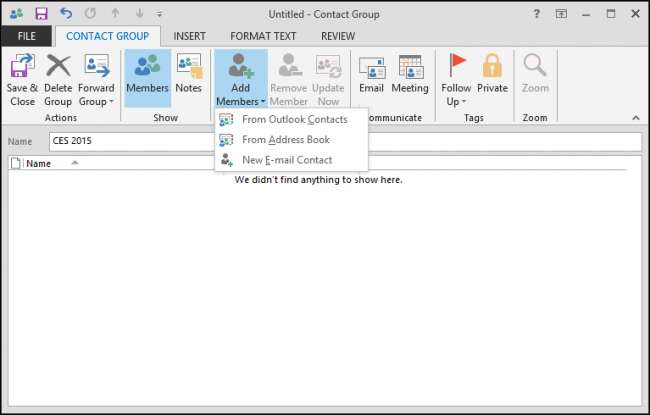
목록에서 그룹 구성원을 선택합니다. "CTRL"을 누른 상태에서 각 멤버를 마우스 왼쪽 버튼으로 클릭하면 멤버를 선택할 수 있습니다. 그럼에도 불구하고 새 구성원을 추가 할 때마다 이름을 선택하고 "Members->"버튼을 클릭하면 해당 구성원이 그룹에 추가됩니다.
완료되면 "확인"을 클릭합니다.
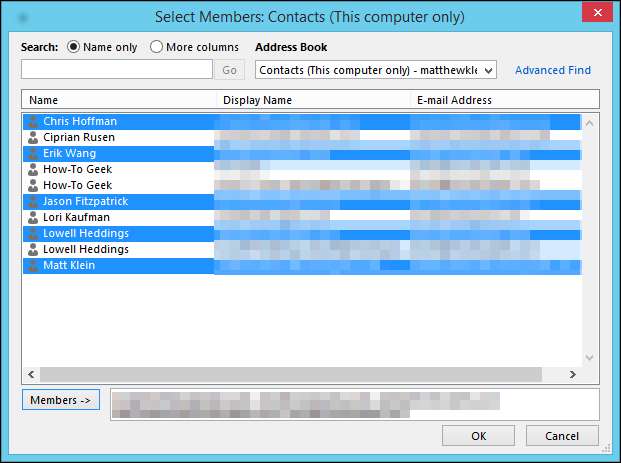
새 그룹의 회원을 검토하고 다른 사항을 변경할 수있는 그룹 관리 화면으로 돌아갑니다. 예를 들어 그룹을 Vcard 또는 Outlook 연락처로 전달하거나, 그룹에 대한 메모를 추가하거나, 전체 그룹에 이메일을 보내거나, 해당 그룹 구성원과 만 회의를 만들 수 있습니다.
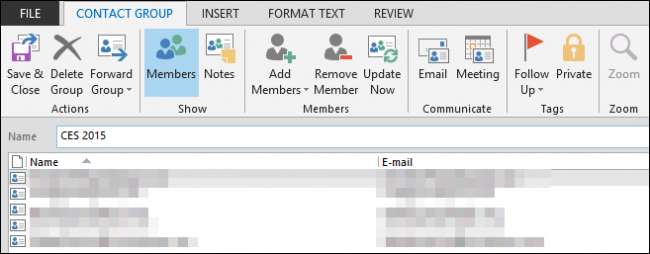
이 경우 "저장 후 닫기"를 클릭하여 공식적으로 그룹을 만들고 기본 Outlook 창으로 돌아갑니다. 이제 연락처 목록에 그룹 아이콘으로 표시된 새 그룹이 표시됩니다. 오른쪽에서 그룹의 회원을 볼 수 있으며 작업을 수행 할 아이콘이 있습니다. 이 예에서는 "편집"버튼과 함께 전자 메일 아이콘 만 사용할 수 있습니다.
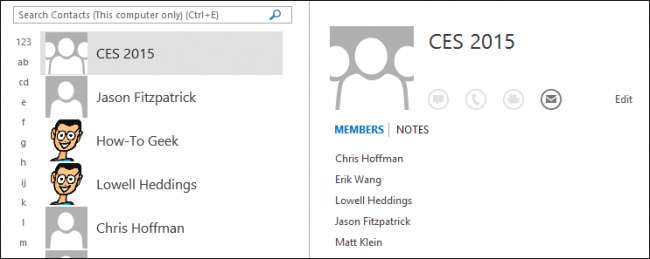
그룹에 이메일을 보내는 가장 빠른 방법은받는 사람 : 필드에 그룹 이름을 입력하는 것이므로이 경우 "CES 2015"를 입력하면 Outlook에서 해당 그룹의 모든 사람에게 메시지를 보내는 것을 알 수 있습니다. .
사람 옵션
"파일-> 옵션"을 클릭하면 여러 범주에서 다양한 방법으로 Outlook을 구성 할 수 있습니다.

다음은 사람들 옵션입니다. Outlook 옵션의 다른 범주와 달리 사람 옵션은 적고 정렬하기가 매우 쉽습니다.
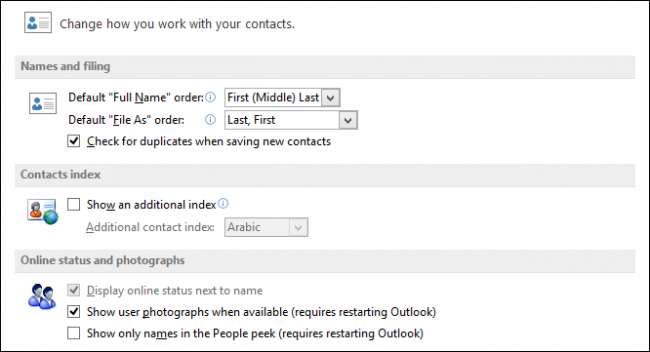
여기에서 찾을 수있는 옵션을 사용하여 이름을 보관하는 방법, 추가 색인 표시 여부, 온라인 상태 및 사진 표시 여부를 결정할 수 있습니다.
Outlook 연락처를 관리하는 것은 매우 간단하지만 지금까지 살펴본 것처럼 연락처를 적절하게 유지 관리하기 위해 훨씬 더 많은 작업을 수행 할 수 있습니다. 연락처에 이름과 이메일 주소보다 더 많은 정보가있는 경우 Outlook 환경을 완성하는 데 더 많은 도움이됩니다.
즉, Gmail과 같은 서비스를 기본 이메일 제공 업체로 사용하는 데 여전히 부분적인 경우 Outlook을 사용하여 연락처를 관리 할 수 있습니다. Gmail 계정과 동기화 유지 .







